
Obsah:
- Autor John Day [email protected].
- Public 2024-01-30 08:24.
- Naposledy změněno 2025-01-23 14:38.



This Project: is a remote control system by network using telnet, based on Arduino UNO R3 with Ethernet Shield, which allows to control the status of 8 relé.
Prostecto: are a system control remoto por red use it telnet, basado en Arduino UNO R3 con Ethernet Shield, que permite controlar el estado de 8 relas.
Krok 1: Věci pro projekt
S velmi malým počtem prvků můžeme sestavit systém, v tomto seznamu jsou podrobné.
Mezi hlavní prvky patří základní systémy, které se mohou lišit.
Materiály
- 1- Arduino UNO R3
- 1- Shield Ethernet W5100
- 1-8 Reléová deska
- 10- Dupont kabely muž-žena
Krok 2: Montáž hardwaru




Je to nejjednodušší fáze, protože stačí připojit Arduino UNO k ethernetovému štítu a poté připojit kabely počínaje digitálními piny Arduino UNO (ve skutečnosti vycházejí z ethernetového štítu, protože je na tomto) každý kontakt reléové desky.
Jednoduchá etapa, jednoduché sólo seno nebo více Arduino UNO s el. Štítem ethernet a připojení konektorů pro připojení kabelů k připojení digitálních konektorů k digitálnímu připojení k Arduinu UNO (k dispozici je více informací o štítu Ethernetu) la placa de odezs.
Krok 3: Kód a programování
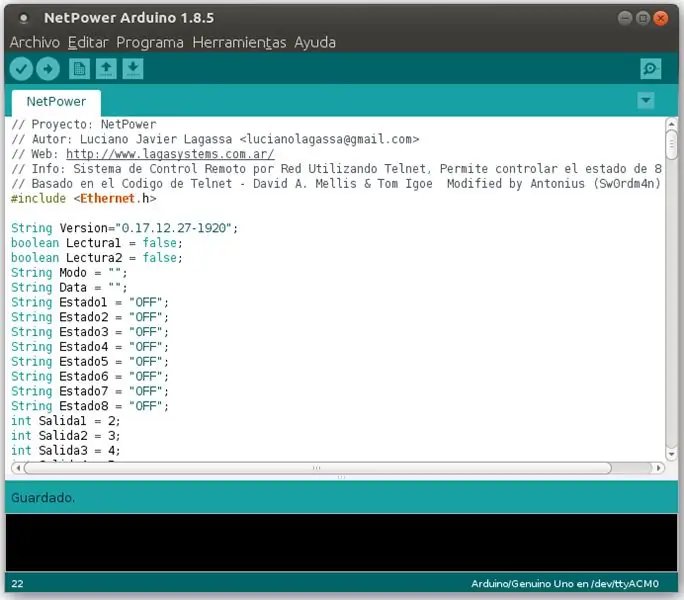
Řekněme, že je to část, která mi od ladění trvala déle a také měla problémy s velikostí paměti v Arduino UNO, takže jsem část kódu smazal, konkrétně nemá přihlašovací ani jiné funkce, které kdybych měl v chtěl jsem použít, ale protože jsem byl velmi blízko k zaplnění malé paměti zařízení, musel jsem odstranit spoustu kódu, možná v nějaké budoucí verzi použiji výkonnější hardware.
Budeme plánovat, stačí stáhnout komprimovaný soubor a rozbalit jej, čímž se vytvoří složka „NetPower“se souborem „NetPower. Ino“, tuto složku (se souborem) musíte přesunout na místo, kde uložit projekty Arduino IDE. poté spusťte Arduino IDE, nakonfigurujte desku, port a otevřete projekt NetPower, musíte v kódu nakonfigurovat parametry sítě, stačí naprogramovat Arduino a budete moci používat systém NetPower.
Problémy, které se vyskytují v případě, že máte problémy s ukládáním, ukládáním a odstraňováním problémů s Arduino UNO, bez ohledu na to, zda jste přihlášeni, nebo se přihlašujete Více informací o tom, jak si vybrat, co potřebujete, můžete si vybrat, zda budete potřebovat více hardwaru, než budete potřebovat.
Vybírejte a programujte, vybírejte a vybírejte z dalších skladeb, vytvářejte koberce „NetPower“s archivy „NetPower.ino“a jejich interiér, přesouvejte je a procházejte koberce (s jinými archivy) a získejte vše, co potřebujete vědět. pro Arduino IDE. Začněte Arduino IDE, konfigurujte placa, puerto y abrir el proyecto NetPower, hay que configurar los parámetros de red en el código, solo resta programar el Arduino y ya podrán utilizar el sistema NetPower.
Krok 4: Jak se používá?
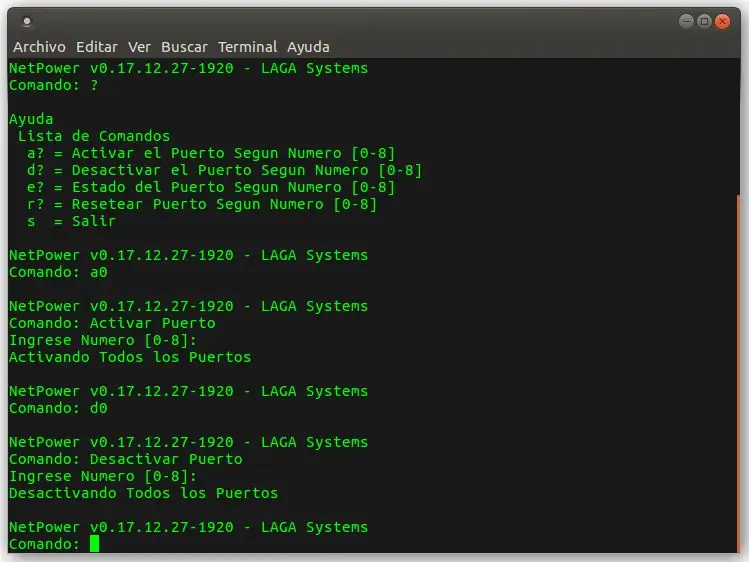
Abychom se mohli v minulosti připojit k systému, museli jsme konfigurovat síťové parametry v kódu, protože již máme systém nakonfigurovaný a naprogramovaný, musíme pouze provést příkaz: telnet SYSTEM-IP-ADDRESS
Seznam příkazů
- A? Aktivujte port podle čísla [0-8]
- d? Deaktivovat port podle čísla [0-8]
- E? Stav portu podle čísla [0-8]
- r? Resetovat port podle čísla [0-8]
- s = Konec
Para poder conectar al sistema previamente with tubo que configurar los parámetros de red en el código, ya teniendo el sistema configurado y programado, solo debemos ejecutar el comando: telnet IP-DEL-SISTEMA
Seznam Comandos
- A? = Activar el Puerto Segun Numero [0-8]
- d? = Desactivar el Puerto Segun Numero [0-8]
- E? = Estado del Puerto Segun Numero [0-8]
- r? = Resetear Puerto Segun Numero [0-8]
- s = Salir
Krok 5: Závěrečný pozdrav

Jak jsem již zmínil při jiných příležitostech, mnoho mých projektů využívá recyklační materiály, takže bych chtěl poděkovat všem, kteří přispívají materiály pro mou dílnu.
Como ya comente en otras ocasiones, muchos de mis proyectos son usando materiales de reciclaje, por ello quiero agradecer a todos aquellos que aportan materiales para mi higher.
Doporučuje:
Postup: Instalace Raspberry PI 4 bezhlavého (VNC) s Rpi imagerem a obrázky: 7 kroků (s obrázky)

Jak na to: Instalace Raspberry PI 4 Headless (VNC) s Rpi-imager a obrázky: Mám v plánu použít tento Rapsberry PI ve spoustě zábavných projektů zpět na mém blogu. Neváhejte se na to podívat. Chtěl jsem se vrátit k používání svého Raspberry PI, ale na novém místě jsem neměl klávesnici ani myš. Už je to dlouho, co jsem nastavoval Raspberry
Počitadlo kroků - mikro: bit: 12 kroků (s obrázky)

Počitadlo kroků - Micro: Bit: Tento projekt bude počítadlem kroků. K měření našich kroků použijeme snímač akcelerometru, který je zabudovaný v Micro: Bit. Pokaždé, když se Micro: Bit zatřese, přidáme 2 k počtu a zobrazíme ho na obrazovce
Bolt - Noční hodiny bezdrátového nabíjení DIY (6 kroků): 6 kroků (s obrázky)

Bolt - Noční hodiny bezdrátového nabíjení DIY (6 kroků): Indukční nabíjení (známé také jako bezdrátové nabíjení nebo bezdrátové nabíjení) je druh bezdrátového přenosu energie. Využívá elektromagnetickou indukci k poskytování elektřiny přenosným zařízením. Nejběžnější aplikací je bezdrátové nabíjení Qi
Vykreslete 3D obrázky svých desek plošných spojů pomocí Eagle3D a POV-Ray: 5 kroků (s obrázky)

Vykreslování 3D obrázků vašich desek plošných spojů pomocí Eagle3D a POV-Ray: Pomocí Eagle3D a POV-Ray můžete vytvářet realistické 3D vykreslování vašich desek plošných spojů. Eagle3D je skript pro EAGLE Layout Editor. Tím se vygeneruje soubor pro sledování paprsku, který bude odeslán na POV-Ray, který nakonec vyskočí finální im
Vytvářejte stereofonní grafické obrázky v aplikaci Excel: 8 kroků (s obrázky)

Vytvářejte stereofonní grafické obrázky v aplikaci Excel: Stereo grafické obrázky mohou 3D hloubkám dodat hloubku
